Jalankan VirtualBox dari drive USB
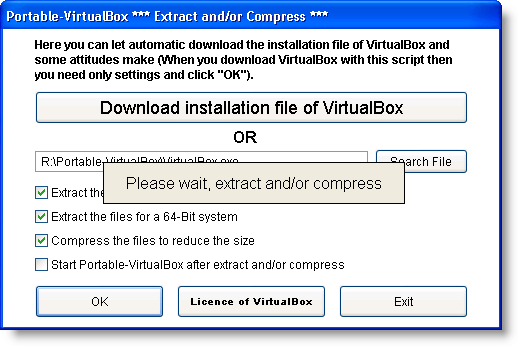
- 3281
- 586
- Luis Baumbach
Kehabisan ruang hard disk karena mesin virtual yang Anda buat untuk menjalankan sistem operasi lainnya? Ada solusi yang tidak memerlukan meningkatkan ruang hard disk internal Anda.
Sebelumnya, kami telah menulis tentang cara menginstal Ubuntu di VirtualBox. Kami sekarang telah menemukan itu VirtualBox tersedia dalam versi portabel yang dapat Anda instal di drive USB. Unduh Portable-VirtualBox dari vbox.Saya. File tersebut adalah pengekspresikan diri .file zip.
Daftar isiInstal Portable VirtualBox
Jalankan yang dapat dieksekusi Anda mengunduh dan mengekstrak isi file ke drive USB eksternal Anda.
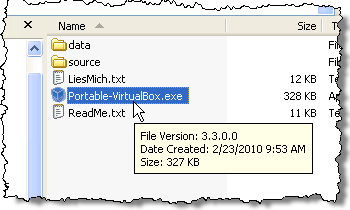
Kotak dialog Portable-VirtualBox ditampilkan. Pilih opsi yang Anda inginkan (kotak empat centang) dan klik Unduh File Instalasi VirtualBox tombol.
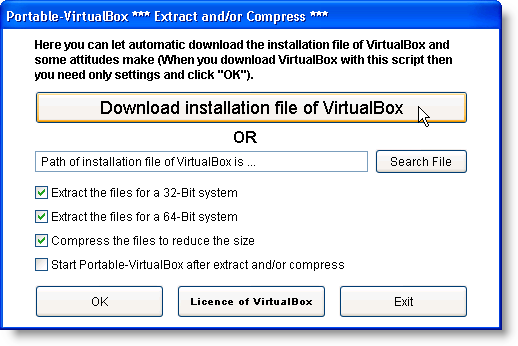
Pemberitahuan ditampilkan di atas kotak dialog…
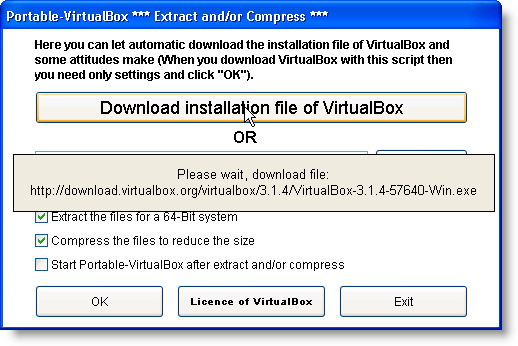
serta di Baki sistem di bagian bawah layar.
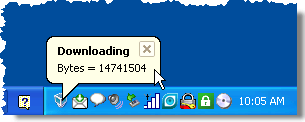
Setelah unduhan selesai, kotak dialog menampilkan yang memberi tahu Anda di mana file yang diunduh berada.
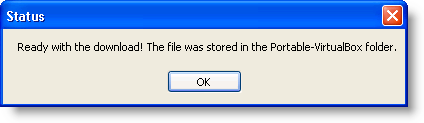
Di folder Portable-VirtualBox, Anda akan melihat a VirtualBox.exe mengajukan. Namun, jangan jalankan file ini.
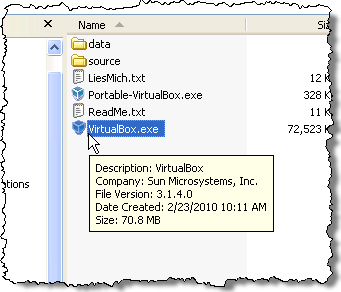
Klik dua kali pada Portable-VirtualBox.exe file lagi. Kotak dialog Portable-VirtualBox ditampilkan lagi. Pilih opsi yang diinginkan. Namun, kali ini, klik File pencarian tombol dan pilih VirtualBox.exe mengajukan. Klik OKE.
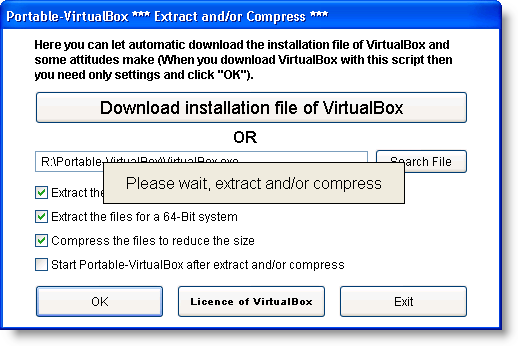
File dan folder program diekstraksi ke folder portabel-virtualbox.

Klik dua kali pada Portable-VirtualBox.exe file lagi. Yang utama VirtualBox tampilan jendela.
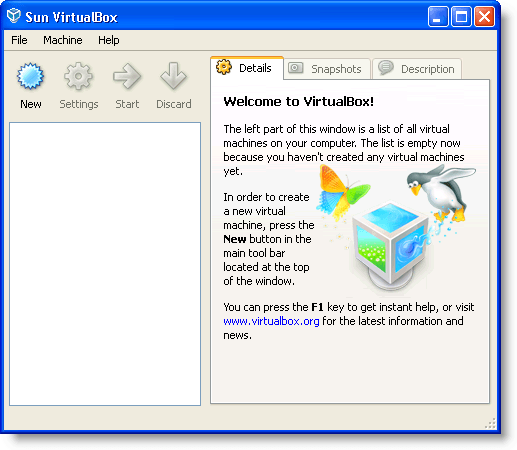
CATATAN: Anda mungkin melihat layar pendaftaran terlebih dahulu. Anda tidak perlu mendaftar, tetapi layar akan ditampilkan setiap kali Anda membuka VirtualBox sampai Anda mendaftar. Tampaknya tidak ada opsi untuk menghentikan VirtualBox dari meminta Anda mendaftar.
Saat Anda membuat mesin virtual baru, mereka secara otomatis disimpan di data Folder di folder Portable-VirtualBox di drive USB Anda.
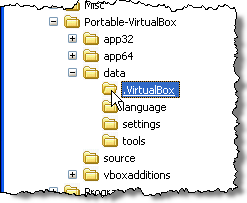
Sekarang Anda dapat membuat mesin virtual di drive USB Anda seperti yang Anda lakukan di hard drive internal Anda. Menikmati!

